Как добавить блог в WooCommerce
Опубликовано: 2022-05-31Вы когда-нибудь думали о том, чтобы включить блог в свой магазин WooCommerce? Блог рядом с магазином электронной коммерции может открыть вам двери на новые торговые площадки и расширить охват вашего онлайн-бизнеса. В этой статье мы рассмотрим основные преимущества блога и покажем, как добавить блог в WooCommerce.
Поскольку вы здесь, вы, вероятно, уже решили создать блог. Однако давайте сначала определимся, зачем нам нужен блог. Какие преимущества он имеет для магазина WooCommerce и какой тип контента добавить?
Зачем добавлять блог в свой магазин WooCommerce?
Во-первых, блог — отличный инструмент для обмена новостями и обновлениями, касающимися ваших продуктов или вашего бизнеса в целом. Вы можете делать объявления о наличии ваших продуктов, новых поступлениях и т. д. Точно так же вы можете обсуждать обновления политики, такие как доставка, а также возврат средств.
Помимо новостей и обновлений, блог — отличное средство для создания трафика на вашем домене. Он работает за счет увеличения количества контента на вашем сайте. С качественным информативным контентом вы можете привлечь больше людей на свой блог. Это увеличивает общий трафик на вашем сайте.
Кроме того, блог также помогает улучшить SEO вашего сайта. Качественный контент в блоге привлекает обратные ссылки из других статей в Интернете, что увеличивает посещаемость вашего блога. Хорошие обратные ссылки и высокий трафик являются показателем качественного контента. Таким образом, вы получите более высокое место в результатах поиска как для блога, так и для магазина.
Наконец, это дает вам возможность выделить свой бренд и продукты. Вы можете написать о своих продуктах и объяснить пользователям, чем ваши продукты лучше, чем у конкурентов. Кроме того, вы можете размещать ссылки на свои продукты в сообщениях блога, чтобы ваши пользователи могли ознакомиться с продуктом без каких-либо дополнительных усилий.
Как вы видели выше, у блога есть бесконечные преимущества. Вот почему мы всегда рекомендуем добавлять блог в магазин WooCommerce.
Надеюсь, к настоящему времени вы прониклись идеей создания блога. Следующий большой вопрос: какой контент вы можете создавать и публиковать в своем блоге? Давайте обсудим.
Какой контент добавить в блог магазина WooCommerce?
Как обсуждалось в предыдущем разделе, блог — отличный инструмент для обмена новостями и обновлениями, касающимися вашего бизнеса или продуктов. Вы можете делать объявления о продуктах или изменениях политики и т. д.
Двигаясь дальше, вы можете писать сообщения в блогах, чтобы выделить отдельные продукты. Такие сообщения в блогах могут включать основные характеристики продукта, его состав, варианты использования, сравнения с конкурентами и т. д. Это дает вам возможность объяснить, что отличает ваш продукт от конкурентов.
Кроме того, вы также можете написать практические руководства, чтобы проинструктировать пользователей о том, как использовать конкретный продукт. Это касается не только ваших продуктов, но и всего, что находится в той же нише или отрасли. Написание практических руководств для более широкого спектра продуктов увеличивает посещаемость вашего блога, а затем и вашего сайта.
Кроме того, сообщения в блогах также дают вам возможность расширить видение вашего бренда. Вы можете поделиться своим видением бренда и будущими целями со своими клиентами. Люди, которые разделяют ваше видение, могут оказаться лояльными клиентами, поскольку они считают, что отстаивают видение при покупке ваших продуктов.
Наконец, вы можете использовать блог, чтобы поделиться своими мыслями о том, что происходит в отрасли. Вы также можете уточнить свою позицию в нежелательных ситуациях, таких как повышение цен и т. д. Вы также можете взять часто задаваемые вопросы в своем домене и превратить их в сообщения в блоге. Точно так же вы можете многое рассказать в своем блоге, чтобы связаться со своей аудиторией.
Теперь, когда у вас есть четкое представление о том, зачем нужен блог и каким контентом вы можете поделиться. Давайте теперь посмотрим, как вы можете добавить блог в WooCommerce.
Как добавить блог в WooCommerce
WordPress — это, по сути, платформа для ведения блога. WooCommerce — это плагин, который превращает эту платформу для блогов в мощный интернет-магазин. Таким образом, скорее всего, у вас уже есть блог, но вы просто не знаете о его существовании.
Итак, первое, что вам нужно сделать, это определить, есть ли у вас существующий блог или нет.
Что делать, если у вас есть действующий блог?
Как я уже сказал, изначально WordPress был платформой для ведения блогов, поэтому, скорее всего, у вас уже был блог в какое-то время, и вы, возможно, не обращали на него внимания. Таким образом, у вас уже может быть несколько сообщений, которые вы могли добавить в какой-то момент в прошлом и забыть.
Итак, чтобы узнать, есть ли у вас уже существующий блог на вашем сайте, вам нужно проверить, есть ли у вас какие-либо сообщения на вашем сайте. Для этого перейдите на панель администратора WP и выберите « Сообщения» > «Все сообщения».
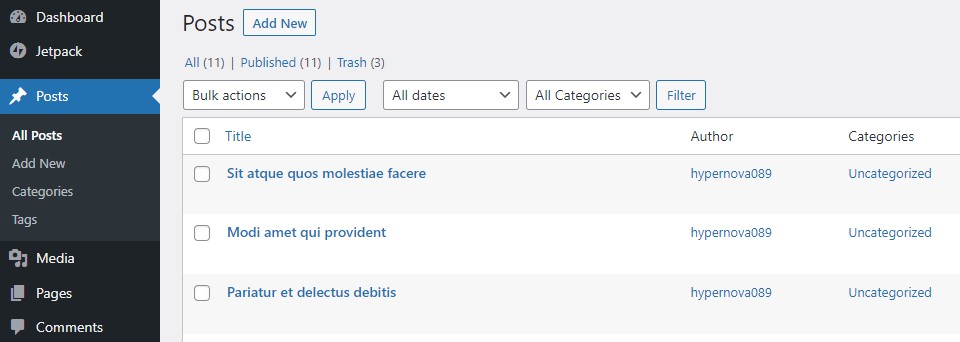
Здесь вы найдете все ранее существовавшие сообщения, если таковые имеются. Теперь, если в вашем блоге уже есть несколько сообщений, вам решать, хотите ли вы их сохранить или нет. Есть несколько вещей, которые вы должны учитывать при принятии этого решения.
Во-первых, определите, соответствует ли контент видению вашего бренда, относится ли он к той же нише или нет. Если контент совершенно неактуален, лучше его сразу удалить.
Двигаясь дальше, если контент несколько связан, вы должны проанализировать, оптимизирован ли он для SEO или нет. Неоптимизированный или чрезмерно оптимизированный контент можно улучшить или удалить по своему усмотрению.
Наконец, прежде чем удалять какие-либо сообщения, проверьте наличие качественных обратных ссылок. Обратные ссылки очень полезны для SEO вашего сайта. Обратные ссылки трудно получить, поэтому вы не хотите терять хорошие обратные ссылки. Поэтому лучше сохранять такие посты, чтобы сохранить свои обратные ссылки.
Итак, к настоящему моменту вы почистили свой блог и оставили только полезные вещи. Следующим шагом теперь является добавление новых сообщений в блог. Кроме того, если у вас никогда раньше не было блога, в следующем разделе будет рассказано, как добавить блог в магазин WooCommerce. Пойдем!
Шаги по добавлению блога в WooCommerce
Поскольку WordPress является платформой для ведения блогов, структура уже настроена для вас. Страница блога всегда существует для сайта WordPress, и вы можете получить к ней доступ через URL-адрес www.yourdomain.com/blog . Также стоит отметить, что блог находится рядом с вашим магазином и никоим образом не мешает вашему магазину. Таким образом, вы можете получить лучшее из обоих миров.
Итак, теперь у нас есть страница нашего блога. Начнем с добавления сообщений в блог.
Шаг I: добавьте новые сообщения в блог WordPress
Перейдите на панель администратора WP и выберите « Сообщения» > «Все сообщения». Здесь нажмите кнопку « Добавить новый », чтобы начать добавлять новый пост. Кроме того, из панели администратора WP вы можете перейти в « Сообщения»> «Добавить новый» , чтобы создать новый пост.
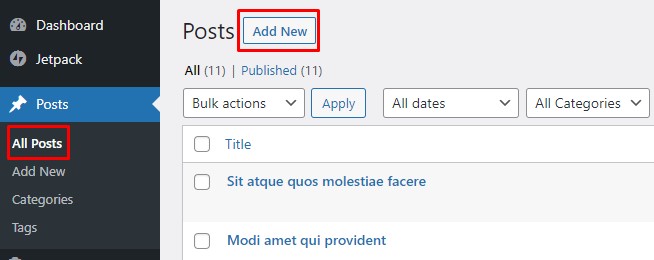
Вы попадете на новую страницу, где сможете написать свой новый пост. В зависимости от вашей версии WordPress вы столкнетесь либо с классическим редактором , либо с новым редактором блоков. Старые версии WordPress поставлялись с классическим редактором. Однако в последней версии он заменен более чистым редактором блоков.
В случае с классическим редактором у вас будет блок для заголовка и еще один блок для добавления содержимого поста. Инструменты письма и мультимедиа представлены на панели инструментов внутри блока содержимого. Все, что вы напишете в этом поле, будет составлять содержание вашего сообщения в блоге. В классическом редакторе вы можете добавлять текст, ссылки, изображения, видео, код, шорткоды и т. д.

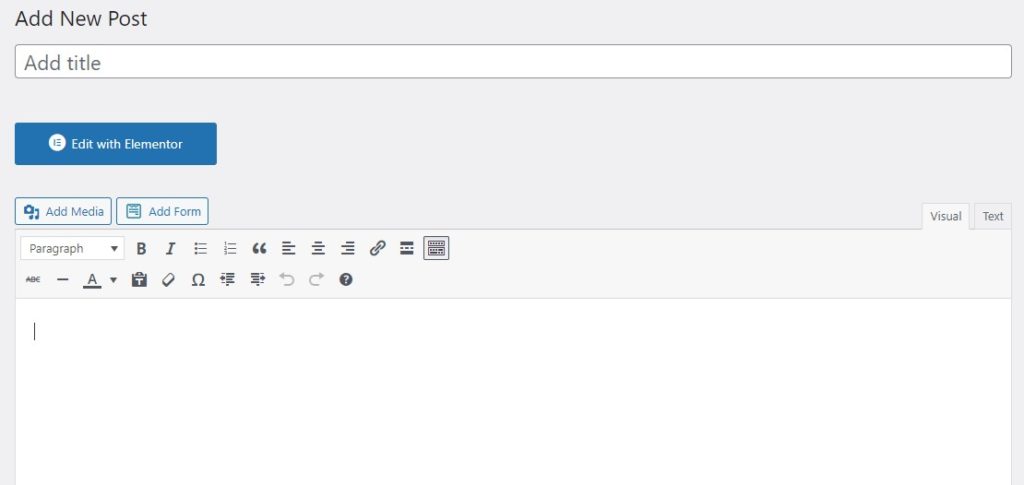
В отличие от этого, новый редактор блоков предоставляет чистый интерфейс для добавления контента. Редактор блочный. Для каждого элемента есть блок, например, заголовок, заголовки, абзац, изображения, код и т. д. Для добавления каждого элемента блока необходимо добавить соответствующий блок на страницу. Это дает вам больше контроля над контентом, который вы хотите добавить в свою публикацию.
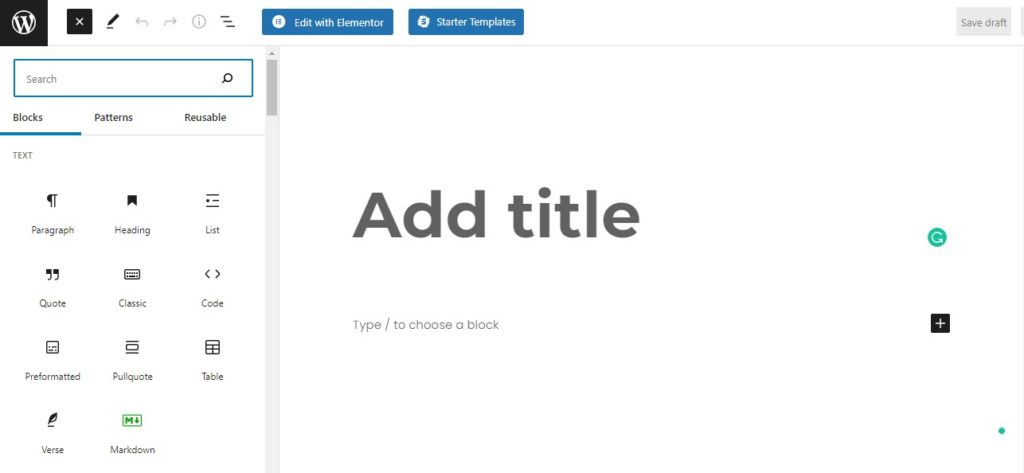
Для обоих редакторов: как только вы закончите с контентом, нажмите кнопку « Опубликовать », чтобы опубликовать свой пост на странице блога.
Вот и все! Вот как вы можете добавлять новые сообщения в свой блог WordPress. Затем нам нужно установить нашу страницу блога в качестве страницы сообщений по умолчанию. Давайте сделаем это.
Шаг II: установите страницу блога в качестве страницы сообщений по умолчанию
WordPress по умолчанию устанавливает домашнюю страницу в качестве страницы сообщений по умолчанию. Таким образом, любой пост, который вы добавляете, публикуется на главной странице. Нам нужно изменить это поведение, чтобы сообщения отображались на странице блога, а не на главной странице.
Перейдите на панель администратора WP и выберите «Настройки» > «Чтение». Здесь установите для параметра «Отображение домашней страницы» значение «Статическая страница». Появятся два раскрывающихся меню.
Теперь оставьте Домашнюю страницу как Домашнюю. И установите Блог в качестве страницы сообщений.
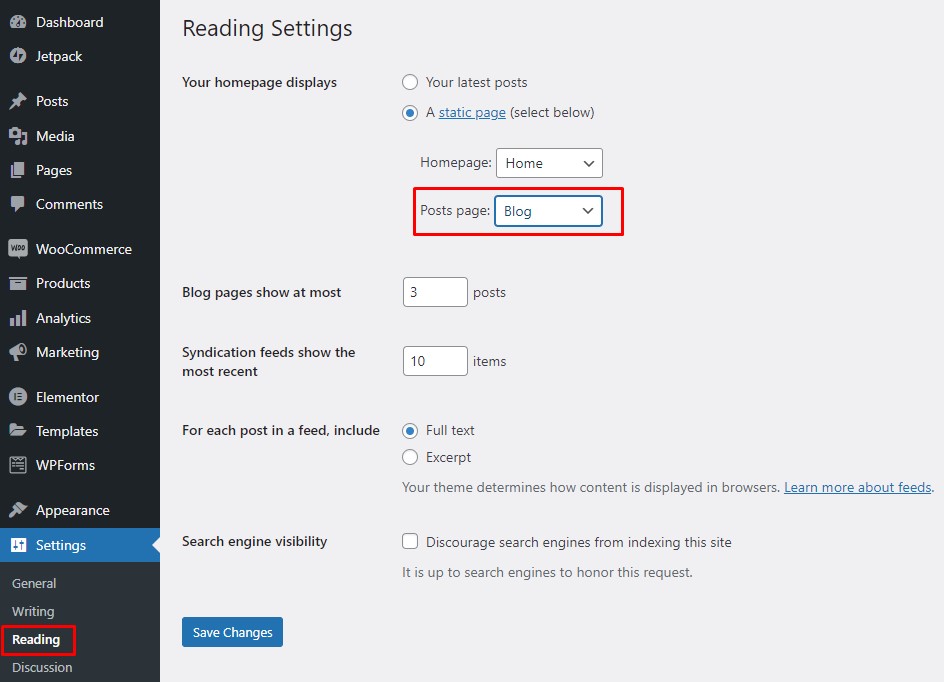
Сделанный! Теперь ваша страница блога является вашей страницей сообщений по умолчанию. Любые предыдущие и новые сообщения будут опубликованы на странице блога.
Теперь переходим к последнему шагу, который заключается в добавлении записи в меню навигации для страницы вашего блога. Таким образом, ваши пользователи смогут перейти на страницу вашего блога с любой страницы вашего сайта. Давайте приступим к делу.
Шаг III: добавьте пункт меню для страницы блога
Чтобы добавить запись в меню для страницы блога, перейдите на панель администратора WP и выберите « Внешний вид» > «Меню». В разделе « Добавить меню » перейдите в подраздел « Страницы » и нажмите « Просмотреть все». Отметьте страницу блога и нажмите « Добавить в меню », чтобы добавить запись в меню.
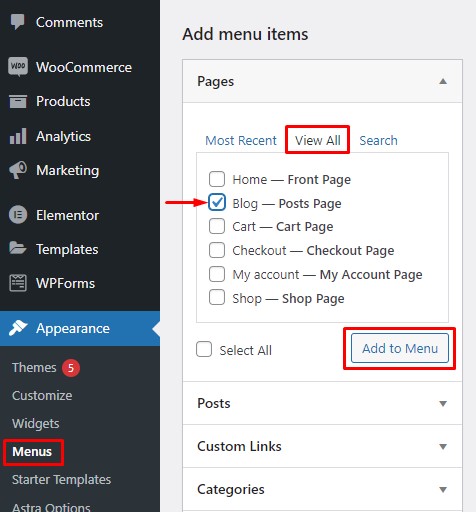
Страница блога теперь появится в разделе « Структура меню » справа. Вы можете перетащить, чтобы изменить положение пункта меню для страницы блога. Когда вы закончите, нажмите кнопку « Сохранить меню » в правом нижнем углу, чтобы сохранить изменения.
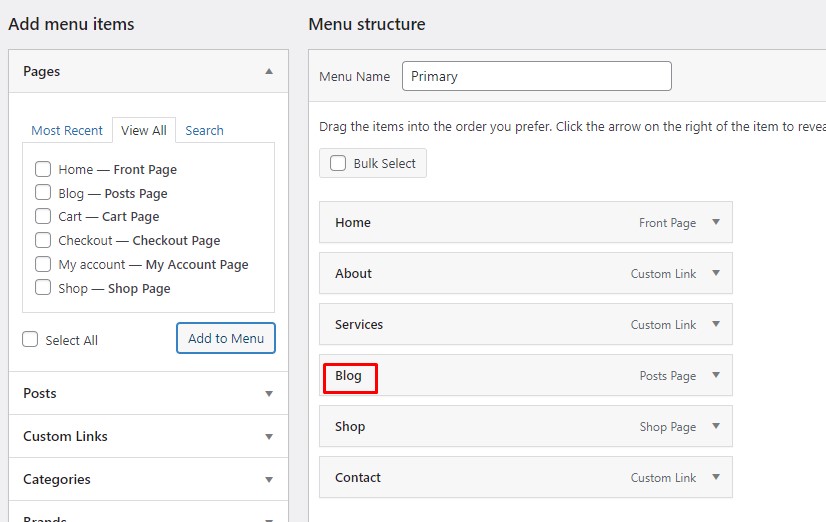
Вот и все! Пункт меню страницы вашего блога появится на панели навигации вашего веб-сайта.
Поздравляем! Вы успешно добавили блог в свой магазин WooCommerce. Пришло время в полной мере использовать возможности своего блога и вывести свой бизнес на новый уровень.
Говоря о магазине WooCommerce, давайте рассмотрим несколько общих советов по оптимизации вашего магазина WooCommerce, чтобы максимально использовать его возможности.
БОНУС: советы по оптимизации вашего магазина WooCommerce
Как владелец магазина, вы можете многое сделать для оптимизации своего магазина. Но то, что вам нужно сделать, варьируется от магазина к магазину. Это зависит от ваших продуктов, отрасли, аудитории, услуг, рыночных тенденций и т. д. Однако следует отметить, что клиент находится в центре внимания. Вся оптимизация магазина вращается вокруг идеи предоставить вашим покупателям наилучшие впечатления от покупок.
Например, вот несколько вещей, которые вы можете сделать, чтобы оптимизировать свой магазин WooCommerce:
- Определите свою аудиторию. Знание того, что ваша аудитория хочет или ожидает от вас, имеет решающее значение прежде всего. Как только у вас появится представление о том, что ищет ваша аудитория, вы получите подсказки о том, какие шаги вы можете предпринять для оптимизации своего магазина.
- Пользовательский опыт решает все! Итак, убедитесь, что каждая часть вашего сайта легкодоступна. Информация должна быть представлена в удобном для пользователя виде, хорошо структурирована, привлекательна и проста для понимания. Эстетика магазина также играет здесь важную роль. Выберите тему, которая выглядит красиво, но соответствует лучшим практикам взаимодействия с пользователем.
- Ускорьте процесс покупки для ваших покупателей, чтобы улучшить их покупательский опыт. Удалите все лишние и трудоемкие шаги. Оптимизируйте оформление заказа, чтобы улучшить взаимодействие с пользователем и ускорить процесс покупки. Вы даже можете использовать плагины, такие как WooCommerce Direct Checkout и Checkout Manager для WooCommerce, которые помогут вам настроить страницу оформления заказа.
- Повысьте безопасность вашего магазина. Безопасность — один из важнейших факторов оптимизации магазина WooCommerce. С ростом числа киберпреступлений безопасность пользовательских данных сегодня требуется гораздо больше, чем когда-либо прежде. В интернет-магазинах есть конфиденциальные данные, такие как данные кредитной карты, которые должны быть защищены любой ценой.
Точно так же вы можете сделать гораздо больше, чтобы оптимизировать свой магазин WooCommerce. Не стесняйтесь проверить нашу специальную статью о советах по WooCommerce, чтобы оптимизировать ваш магазин для получения дополнительных советов.
Вывод
В общем, блог — это полезный ресурс, который помогает расширить охват вашего бизнеса и выйти на новые рынки. Это дает вам возможность взаимодействовать с вашей аудиторией и общаться с массами. Кроме того, вы можете использовать блог, чтобы писать о своем бизнесе и освещать свои продукты. Короче говоря, блог обязателен для любого магазина WooCommerce.
В этой статье мы увидели, как мы можем добавить блог в WooCommerce. Поскольку изначально WordPress был платформой для ведения блогов, вполне вероятно, что у вас уже есть блог. Итак, мы сначала определили, есть ли уже существующий блог или нет. Если блог существует, мы обсудили несколько предложений о том, что вам следует с ним делать.
После этого мы рассмотрели, как вы можете создавать новые сообщения для своего блога. Мы также видели, как вы можете установить свою страницу блога в качестве страницы сообщений по умолчанию. Наконец, мы добавили элемент меню навигации для страницы блога, чтобы пользователи могли легко получить доступ к странице блога из любого места на вашем сайте.
Вы когда-нибудь пытались добавить блог в магазин WooCommerce? Как вы думаете, какое влияние блог оказывает на магазин WooCommerce? Сообщите нам свой опыт в комментариях ниже.
Между тем, вот еще несколько сообщений, которые могут быть полезны для вашего веб-сайта WooCommerce:
- Как изменить валюту в WooCommerce
- Лучшие плагины для настройки страницы корзины WooCommerce
- Как добавить бесконечную прокрутку в WordPress/WooCommerce
